- レノボノートバソコンの電源が入らない!
- レノボノートパソコンの購入を検討している
この記事はそんな方に向けて書きました。
あれは、Googleドキュメントに下書きをしているときでした…
僕の愛用していたレノボ(Lenovo)のノートパソコンの画面が突然真っ暗に!
どうやら電源が落ちたようで、電源ボタンを押しても全く反応がありません!
電源をつないでいるにも関わらず、電源ボタンについている電源供給を知らせるLEDがついていないのです…
▼【正常】充電中は点滅表示になるはずだが…

▼【異常】充電中のはずなのにLEDが消えている!

本記事では、同じような症状が起きた方のために、「電源が入らないときの対処法」を備忘録として紹介しておきます。
電話サポートの対応についても記載していますので、レノボノートパソコンの購入を検討している方にとっても、購入材料の判断に使える記事になっています。
僕のノートパソコン
2019年7月に購入しましたLenovo ideapad C340(15)です。
レビュー記事はこちら。
>>レノボ ideapad C340(15)レビュー【家庭用に最適】

レノボノートパソコンの電源が入らない時の対処法

![]() 公式サイトのサポートページに対処法が載っていますので、まずはそれの通りにやってみます。
公式サイトのサポートページに対処法が載っていますので、まずはそれの通りにやってみます。
>>パソコンの電源が入らない場合の対処方法
- 電源ケーブルが抜けていないかを確認する
- テーブルタップを確認する
=>タコ足配線、スイッチ、ケーブルなどを確認する - 放電を行う
放電とは?
パソコン本体に不必要な電気が帯電していると、正常に動作しないことがあります。
引用元:レノボ公式サイト パソコンの電源が入らない場合の対処方法
この場合、帯電している電気を放出するために、放電を行う必要があります。
放電は、マウスやHDMIケーブルなど周辺機器をすべて取り外した状態で90秒以上放置すればよいようです。
>>パソコンで放電処置を行う方法
バッテリーを外しても放電できますが、僕のノートパソコンideapad C340は、バッテリー内蔵タイプ。裏面のネジを外してあげれば開けれますが、保証期間内の場合はやめておいたほうがいいですね。損傷すると最悪、保証対象外となる可能性がありますので。

コールバック受付手順

コールバック受付という担当者が指定の時間に電話してくれるサービスがありました。ちょうど仕事の昼休みにかけてほしかったので、僕はこのサービスを利用することに。
コールバック受付の手順を記載しておきますね。
▼Lenovo公式サイトのPC製品サポートページの下のほうにある、「修理・お問い合わせ」を選択します。
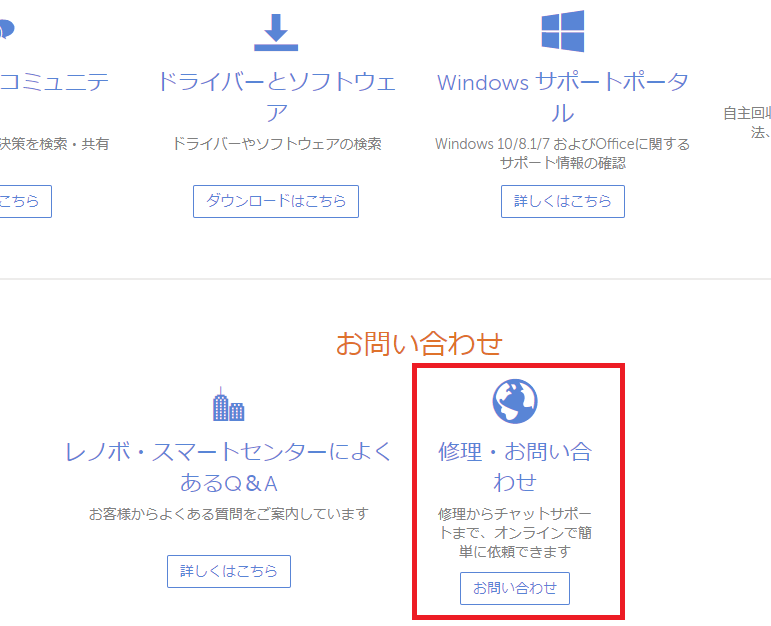
▼製品登録されていると、下記の画面より「コールバック受付」が選択できます。
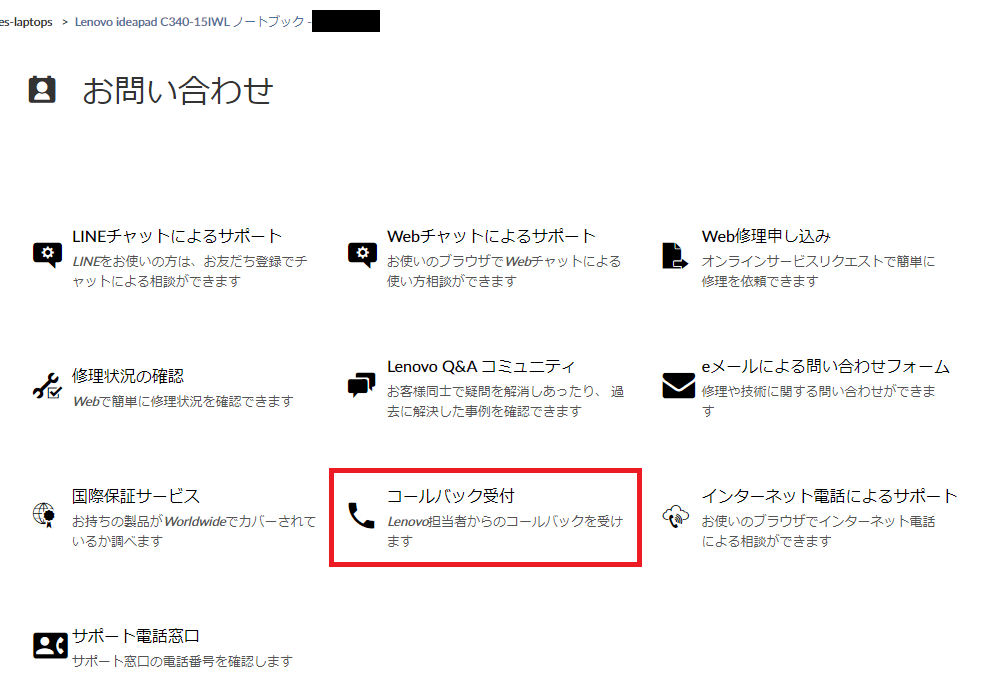
シリアル(S/N)番号は、PC裏面に記載してあります。
▼必要事項を入力します。
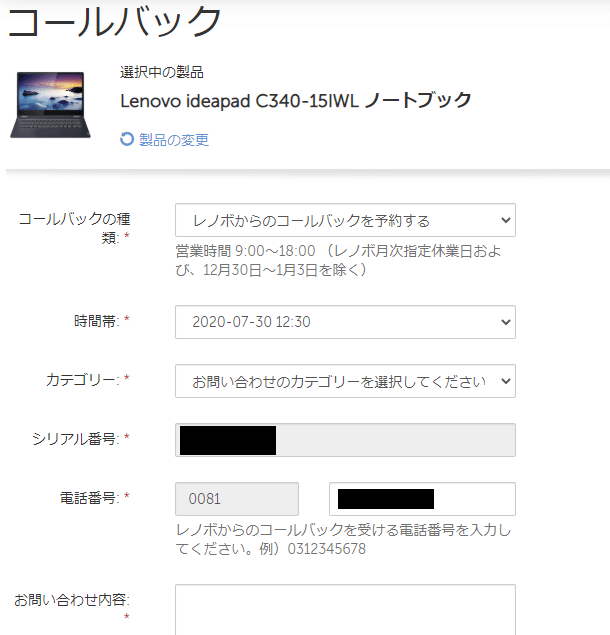

なかなか融通が利きますよね!
サポート担当者から電話が来た!

指定通り翌日のお昼に電話がかかってきました。
少し不安になりながら電話を取ると、優し気な女性(日本人)が出ました。
僕は症状を説明。
すると、放電してもダメなら修理対応とのこと。
▼電話担当の方から聞いた放電の方法はこちら
「すべての周辺機器を取り外した状態で電源ボタンを30秒間押し続けてください。そのあと、電源をつないで電源ボタンを押してみてください。」
むむ、これは調べたときには載ってなかったですね。
同じ症状が出た方は参考までに。
帰ってからさっそくやってみると…
起動しませんでした。ちーん。
ということで、あえなく修理対応。
修理対応については、下記事項について了承する必要がありました。
- 10日程度はかかる
- 一部部品を取り換えることがある
- 初期化する可能性がある
- 保証期間内(3年)のため、無償修理対応
- 水没などLenovo側の問題でない場合、有償となる可能性がある
一応ブログ書いている身としては、10日もPCが使えなくなるのは痛いですけどね。
というわけで渋々了承。
電話対応はどうだった?
ていねいに教えてくれましたし、まったく問題は感じませんでしたね。
ネットで調べると粗悪な対応を受けたと書いているものが確かに目立ちます。
中には、それは必ずしもLenovo側に非があるとは言えないんじゃ…というものもありました。
不具合対応となると、その時点で良い印象を持たない人がいるのも普通かもしれませんね。

ノートパソコンを修理に出しました
次の日に佐川急便が引き取りに。
配達員の方が梱包してくれるので、ノートパソコンと電源をそのまま渡せばOKでした。
そしてそこから11日後…
▼ようやくマイレノボPCが返ってきました!


修理前と変わらずきびきび動いています。
▼こちらが修理報告書。

システムボードの故障とソフトウェアにも障害があったようですね。ソフトウェアはLenovo Vantage(サポート用アプリケーション)より、最新バージョンの適用をしておくのが望ましいようです。
初期化(リカバリ)はやはりされてしまいましたね。
幸い重要なデータはなかったので(多分)、良しとしましょう。
重要データがある場合はバックアップを!
バックアップには、下記のようなものを活用するのがいいですね。
- 外付けHDD
- ネットワークストレージ
- クラウドストレージ
クラウドストレージは、Googleドライブや、Oneノートなどですかね。
僕はプログラミングも行いますので、GitHubも使えそうです。
まとめ サポート対応には概ね満足です

本記事では、電源が入らない場合の対処法から、レノボのサポート対応について書きました。
引き渡してから11日かかったとはいえ、サポート対応には概ね満足です。
ところで、電源がつかなくなるという同様の症状がよくあることなのかネットで検索してみました。
すると…まあ出てきますよね~^^;
なかには放電で直ったケースも報告されていました。
ちなみに、他のメーカーでも調べてみると…
国内PCメーカー、海外PCメーカー問わず出てきますね。
どのメーカーでも残念ながらよくあることなんでしょう。
考えてみれば、僕が歴代購入したパソコンもたいてい一度は何かしらのトラブルに見舞われましたし、致し方ないのかな。
今回の教訓
今回の教訓としては、
- 保証はつけておくに越したことはない
- 重要データはバックアップ
ということですね。
今回修理対応となりましたが、僕が購入したLenovo ideapad C340(15)は、最強のコストパフォーマンス兼ね備えております。
レノボPCの購入を検討している方は、こちらのレビュー記事を参考にしてみてください。
この記事が少しでもお役に立ちますと幸いです。


